
Dans cette instruction, il est détaillé que la situation à l'étude peut être causé et comment corriger l'erreur de code 0x0003 dans l'expérience GeForce dans Windows 10, 8.1 et Windows 7. Avant de commencer toute action, essayez un simple redémarrage de l'ordinateur ou un ordinateur portable si vous ne l' avez pas encore fait - peut travailler.
- Consultez les services NVIDIA
- GeForce Experience Réinstallation, pilotes de carte vidéo
- Résolution des problèmes de réseau et Internet
- Instruction vidéo
Vérification du travail des services NVIDIA
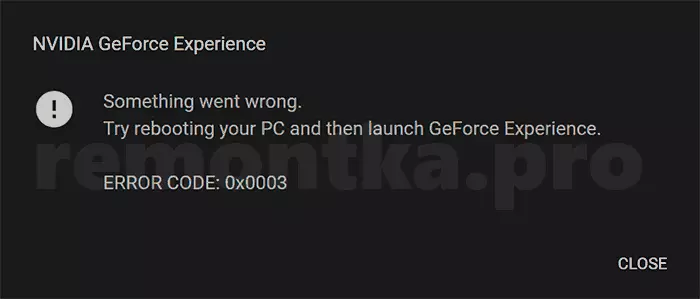
Tout d'abord, lorsqu'une erreur se produit dans 0x0003 GeForce Experience, il est recommandé de vérifier les paramètres de service NVIDIA correctes:
- Appuyez sur Keys Win + R sur le clavier, entrez Services.msc. Et appuyez sur Entrée.
- Une liste des services Windows ouvre, recherchez le service NVIDIA parmi eux et notez que pour le NVIDIA Display Controller LS et NVIDIA LocalSYSTEM Container LS et NVIDIA LocalSYSTEM Container, le type de démarrage est « automatiquement », et l'état est « exécuté », et le service de conteneurs NVIDIA NetWorkService - le type de démarrage « manuellement » " Si le service de télémétrie NVIDIA est présent dans la liste, je vous recommande de passer à la deuxième méthode dans la section suivante de l'instruction.
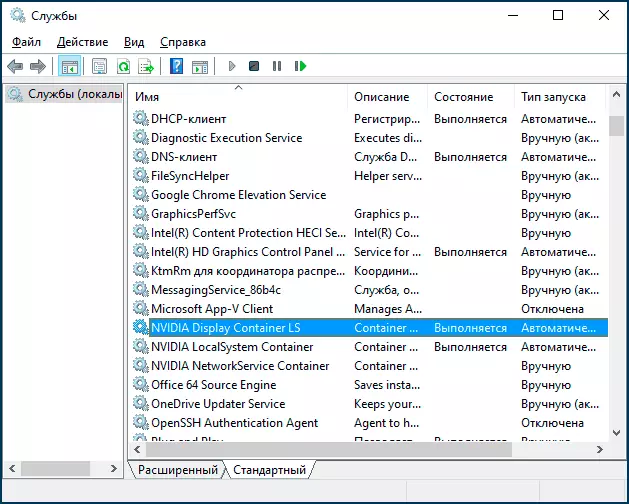
- Si ce n'est pas le cas, cliquez deux fois par le service désiré, changer le type de démarrage et d'appliquer les paramètres. Pour les services où le type de démarrage « automatique » après l'application, cliquez sur le bouton Exécuter.
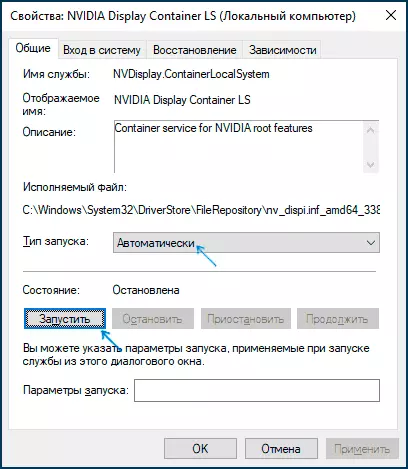
Après avoir modifié les options de démarrage, vérifiez si l'expérience GeForce commence.
En général, à condition que la cause de l'erreur était en service, NVIDIA GeForce L'expérience est régulièrement commencé.
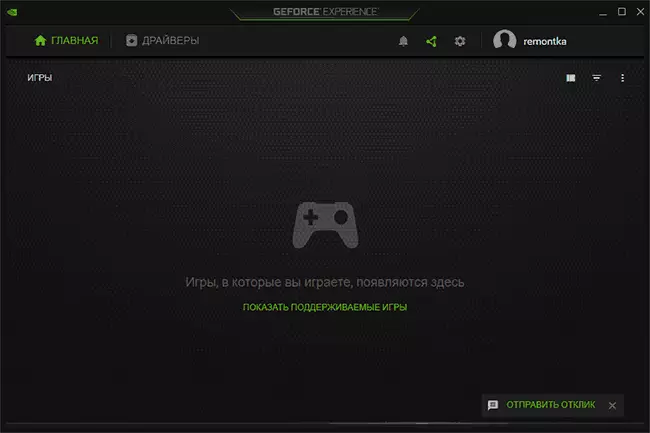
Expérience et GeForce Réinstallation Pilotes
Une autre méthode de déclenchement souvent correct code d'erreur 0x0003 dans NVIDIA GeForce Experience est un simple programme de réinstallation:
- Aller au Panneau de configuration - Programmes et composants, sélectionnez « NVIDIA GeForce Experience » dans la liste et cliquez sur « Supprimer / Modifier ».
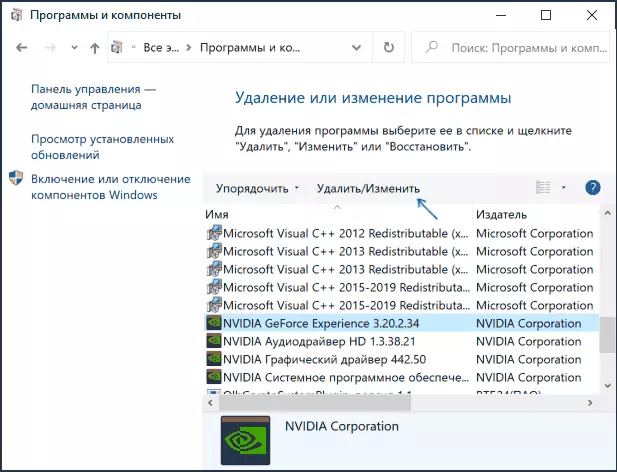
- Supprimer le programme.
- Télécharger la dernière version de GeForce Experience sur le site officiel de NVIDIA https://www.nvidia.com/ru-ru/geforce/geforce-experience/ - installer et vérifier le programme.
Si cette méthode ne fonctionne pas d'aide, essayez de supprimer complètement tous les programmes NVIDIA et les pilotes, vous pouvez le faire en suivant les instructions: comment supprimer complètement les pilotes de carte vidéo NVIDIA, AMD ou Intel. Chargez ensuite manuellement les derniers pilotes disponibles pour votre carte vidéo sur le site officiel de NVIDIA et les installer (je vous recommande d'installer la marque « Installation Clean » lors de l'installation.
Résolution des problèmes de réseau et Internet
Les problèmes d'accès au réseau peuvent également provoquer une erreur avec le code 0x0003 lorsque vous démarrez GeForce Experience:- Si vous avez récemment installé des antivirus ou des pare-feu, essayez de les éteindre et de vérifier si cela résolvait le problème.
- À l'invite de commande au nom de l'administrateur, essayez d'exécuter la commande. Netsh Winsock Reset. Et redémarrez l'ordinateur après son exécution.
- Si vous avez Windows 10, essayez de réinitialiser les paramètres réseau avec des outils système intégrés.
Instructions de correction d'erreur vidéo 0x0003 à Nvidia GeForce Expérience
En règle générale, l'une des méthodes spécifiées vous permet de corriger le problème, et l'expérience GeForce est régulièrement lancée et en cours d'exécution sans signaler des erreurs.
